Рассмотрим настройку OpenVPN-клиент на Windows.
Мы рассмотрели настройку OpenVPN сервер на Mikrotik, давайте теперь настроим нашего тестового пользователя.
Содержание
Качаем дистрибутив
Для начала нам необходимо скачать OpenVPN Client с сайта разработчиков.
Далее устанавливаем, как обычный программный продукт, можно ничего не менять.
Конфигурация
Далее нам необходимо через текстовый редактор создать конфигурационный файл формата .opvn, которые по умолчанию лежат по пути %programfiles%\OpenVPN\config.
Примеры конфигураций
Статический маршрут
Такой конфиг идеально подходит для удаленных клиентов, которым нужны удаленные ресурсы внутри сети, где стоит OpenVPN, например, для удаленных сотрудников.
Мы указываем route наша подсеть наша маска
Весь трафик через VPN
Конфигурация, которая заворачивает весь трафик клиента в нашу сеть.
Сертификаты внутри файла конфигурации
Есть возможность все наши ключи поместить в конфигурационный файл. Удобнее передавать его пользователям. Не вижу минусов в данном способе.
Для того, чтобы вытащить текст сертификатов — достаточно просто открыть их в текстовом редакторе и скопировать код.
Несколько конфигураций
Допустим у нас есть потребность на одном компьютере иметь несколько конфигураций. Для этого, нам необходимо создать по пути %programfiles%\OpenVPN\config папки с названием нашей конфигурации, внутри разместить конфигурационный файл .opvn и сертификаты. Названия конфигурационных файлов должны быть разные, даже если они лежат в разных папках.
Если мой материал был полезен, то можете угостить меня кофе ☕️
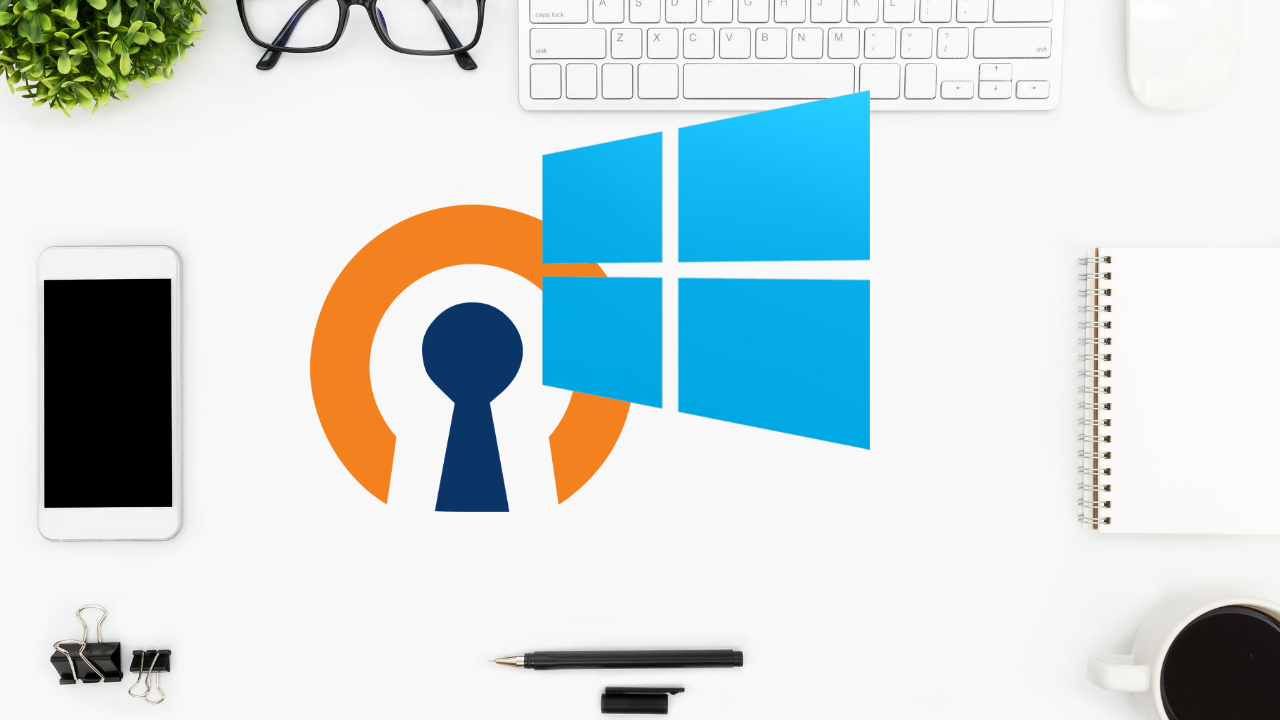
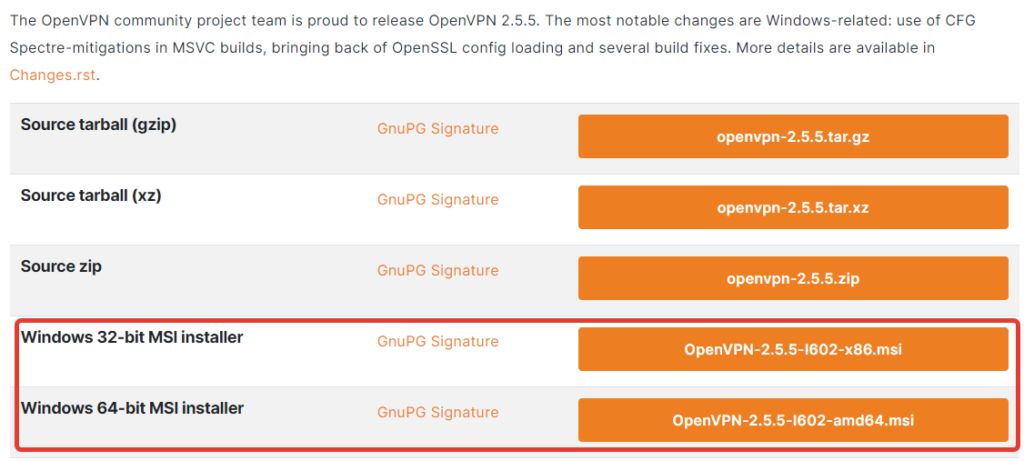
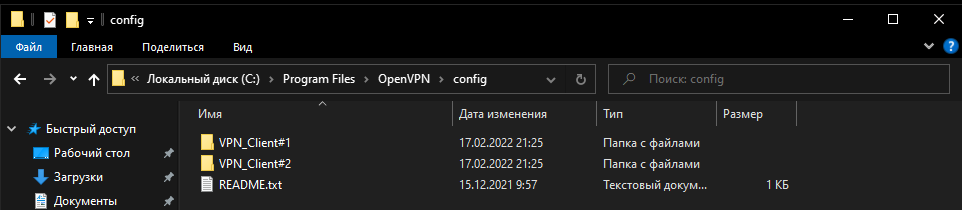
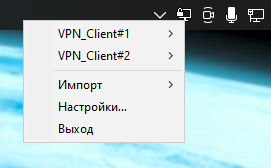
Добрый день, не могу понять как решить проблему, при подключении в логах пишет ошибку:
Tue May 14 14:48:03 2024 TLS Error: TLS key negotiation failed to occur within 60 seconds (check your network connectivity)
Tue May 14 14:48:03 2024 TLS Error: TLS handshake failed
Tue May 14 14:48:03 2024 Fatal TLS error (check_tls_errors_co), restarting
Добрый день!
По этому кусочку могу лишь предположить, что OpenVPN сервер либо как-то кривоват, либо какая-то проблема в сети.
Попробовал заменить порт для подключения с 443 на 1193, один раз он отобразил подключение, но последующие разы соединение всегда уходило в переподключение, использую вот такой конфиг:
в фаерволе на микротике также разрешил трафик через данный порт и выставил его в самом начале https://ibb.co/C2z6wwF
Также на сервер WS который выступает в качестве dns сервера разрешил трафик через данный порт
А логи клиента чего говорят?
Wed May 15 09:54:09 2024 DEPRECATED OPTION: —cipher set to ‘AES-256-CBC’ but missing in —data-ciphers (AES-256-GCM:AES-128-GCM:CHACHA20-POLY1305). OpenVPN ignores —cipher for cipher negotiations. Wed May 15 09:54:09 2024 OpenVPN 2.6.10 [git:v2.6.10/ba0f62fb950c56a0] Windows [SSL (OpenSSL)] [LZO] [LZ4] [PKCS11] [AEAD] [DCO] built on Mar 20 2024 Wed May 15 09:54:09 2024 Windows version 10.0 (Windows 10 or greater), amd64 executable Wed May 15 09:54:09 2024 library versions: OpenSSL 3.2.1 30 Jan 2024, LZO 2.10 Wed May 15 09:54:09 2024 DCO version: 1.0.1 Wed May 15 09:54:09 2024 MANAGEMENT: TCP Socket listening on [AF_INET]127.0.0.1:25340 Wed May 15 09:54:09 2024 Need hold release from management… Подробнее »
Все логи из папки: %USERPROFILE%\OpenVPN\log 2024-05-15 09:54:09 DEPRECATED OPTION: —cipher set to ‘AES-256-CBC’ but missing in —data-ciphers (AES-256-GCM:AES-128-GCM:CHACHA20-POLY1305). OpenVPN ignores —cipher for cipher negotiations. 2024-05-15 09:54:09 OpenVPN 2.6.10 [git:v2.6.10/ba0f62fb950c56a0] Windows [SSL (OpenSSL)] [LZO] [LZ4] [PKCS11] [AEAD] [DCO] built on Mar 20 2024 2024-05-15 09:54:09 Windows version 10.0 (Windows 10 or greater), amd64 executable 2024-05-15 09:54:09 library versions: OpenSSL 3.2.1 30 Jan 2024, LZO 2.10 2024-05-15 09:54:09 DCO version: 1.0.1 2024-05-15 09:54:09 MANAGEMENT: TCP Socket listening on [AF_INET]127.0.0.1:25340 2024-05-15 09:54:09 Need hold release from management interface, waiting… 2024-05-15 09:54:09 MANAGEMENT: Client connected from [AF_INET]127.0.0.1:49983 2024-05-15 09:54:09 MANAGEMENT: CMD ‘state on’ 2024-05-15… Подробнее »
Надо сначала разобраться вот с этим
Может быть есть подсказка как можно решить данную проблему или чем она может быть вызвана?
Есть еще один вопрос, могу ли я написать пару статей на этом сайте связанных с windows и docker?
А чем хочется поделиться?)
Настройка обратного прокси менеджера traefik с автоматической выдачей TLS сертификатов, также можно к нему прикрутить keepalived, еще о том как с помощью python возвращать ВМ Hyper-v к контрольной точке, полезно для того что бы не давать полный контроль сотруднику, а сделать небольшую исполняемую программу запуск которой вернут машину к зафиксированному состоянию
Я честно гоовря, не думал, что кто-то захочет у меня в блоге что-то свое разместить. Но если есть такое желание — я только за. Поставлю пометку «От читателя» и готов разместить.)
Хорошо) тогда может есть идеи как решить данную проблему, к сожалению разобраться с ней не получается( новый GPT4 тоже не в силах
OpenVPN сервер на микротике?
Да
https://bite-byte.ru/mikrotik/open-vpn-server-na-mikrotik/
Как тут?
Да, версия 6.49.10
Если есть возможность или желание можем созвониться обсудить, я еще не очень хорошо разбираюсь в тонкостях микротика
Стукните в телегу, я бы посмотрел с самого микротика
А какая телега? в группе тг не нашел, можете написать на почту temnikov@relt1n.ru
Можете написать на почту temnikov@relt1n.ru, свяжемся если предложение еще в силе
Добрый день, тоже выдавало ошибку при сборе единого файла «.ovpn»
Решил проблему следующим способом:
На самом микротик, нужно зайти в настройки ppp — ovpn server — нажать Export .ovpn
Server Public — Ваш внешний IP или DNS имя
Остольные поля думаю понятно… Потом Start.
Заходим в папку Files на микротике — там создал я автоматом «client*******.ovpn» переносим его на ПК.
И над словом <са> встовляем строку:
1. Для доступа только к локалкепишем: route потом Ip aдрес внутренней сети куда подключается потом маска подсчёты
(мой пример: route 192.168.10.0 255.255.255.0)
2. Весь трафик через VPN: redirect-gateway def1 bypass-dhcp
Добрый день, Андрей!
Да, такая функция появилась относительно недавно в микротик)